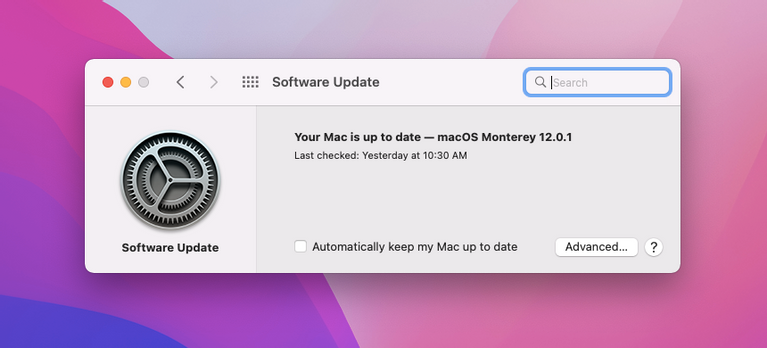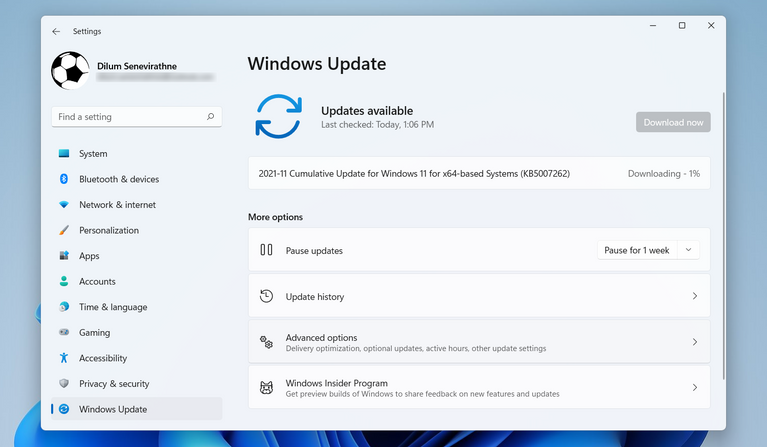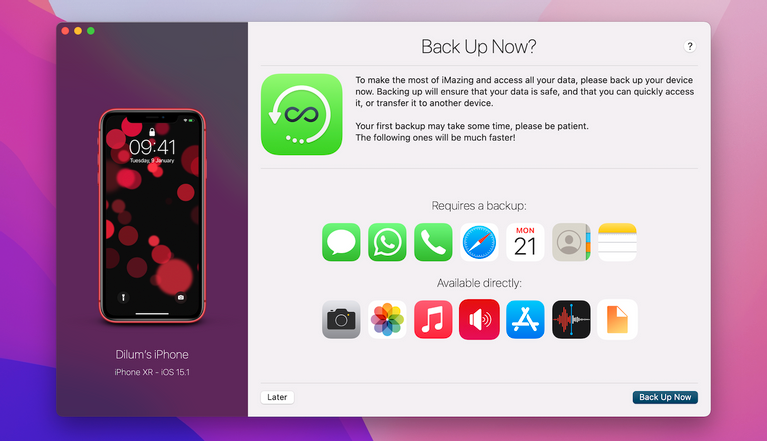عنوانهای این مطلب
همانطور که میدانید آیفونهای اپل در مقایسه با گوشیهای اندرویدی با محدودیتهایی روبرو هستند که در برخی از مواقع کار را برای کاربران دشوار میکند. یکی از مواردی که بسیاری از کاربران آیفون در ابتدا با آن مشکل دارند جابهجایی فایلهای مختلف از کامپیوتر خود به گوشی است. از آن جایی که آیفونها همانند گوشیهای اندرویدی از فایل منیجر جداگانه برخودار نیستند فرایند انتقال فایل از کامپیوتر به گوشی قدری دشوارتر است.
برای این که بتوانید موارد مختلف را از سیستم خود به گوشیهای آیفون منتقل کنید نیاز به برنامههای مانند آیتونز و فایندر دارید. با این حال برای استفاده از این برنامهها باید حتما آیفون خود را از طریق کابل لایتنینگ به سیستم خود متصل کنید. در این صورت سوال مهم اینجاست “اگر گوشی آیفون به کامپیوتر متصل نشد چه؟” از آن جایی که بسیاری از کاربران در حال دست و پنجه نرم کردن با مشکل عدم اتصال آیفون خود به کامپیوتر روبرو هستند تصمیم گرفتیم در این مقاله به چند راهکار برای رفع این مشکل بپردازیم. برای آشنایی با این موارد در ادامه با روکیدا همراه باشید:
همچنین شما میتوانید سایر مقالات آموزشی آیفون را نیز در روکیدا مطالعه کنید.
1_ بررسی کابل لایتنینگ
در وهله اول کابل لایتنینگ خود را بررسی کنید. در بسیاری از مواقع ممکن است مشکل عدم اتصال مربوط به خرابی یا فرسودگی کابل لایتنینگ باشد. برای تست این مسئله کافیست آیفون خود را با استفاده از کابل لایتنینگ به منبع انرژی متصل کنید. اگر گوشی شارژ نشد به طور حتم مشکل مربوط به کابل لایتنینگ است. در این صورت باید یک کابل جدید تهیه کنید. به خاطر داشته باشید که در هنگام خرید کابل لاتنینگ، کابل شما حتما دارای گواهی MFi باشد.
2_ پورتهای دیگر را امتحان کنید
در برخی از مواقع ممکن است مشکل مربوط به پورت USB سیستم شما باشد. برای اطمینان از این مسئله کافیست آیفون خود را به یکی دیگر از پورتهای کامپیوتر متصل کنید تا ببینید مشکل همچنان وجود دارد یا خیر.
3_ برنامه آیتونز را بروز رسانی یا دوباره نصب کنید
جال که از سلامت کابل و پورت کامپیوتر مطمئن شدید وقت آن رسیده تا نرم افزار آیتونز را بررسی کنید. در برخی از مواقع ممکن است نرم افزار آیتونز قادر به پشتیبانی از ورژن iOS نصب شده روی آیفون شما نباشد. در این صورت بهترین کار بروز رسانی آیتونز است.
اگر از کاربران مک او اس Mojave هستید، آیتونز همراه با ورژن جدید سیستم عامل به صورت خودکار آپدیت میشود. در این صورت کافیست با طی کردن مسیر System Preferences > Software Update از وجود ورژن جدید سیستم عامل مطمئن شوید.
اگر از کاربران نسخههای قدیمیتر مک او اس هستید کافیست در اپ استور سیستم خود آخرین ورژن آیتونز را جستوجو کنید. همچنین اگر از کاربران مک او اس Catalina به بعد هستید، به جای برنامه آیتونز باید نرم افزار فایندر را بروز رسانی کنید. بروز رسانی نرم افزار فایندر همراه با آپدیت سیستم عامل مک او اس معرفی میشود که میتوانید آن را بررسی کنید.
همچنین اگر از کاربران ویندوز هستید میتوانید با باز کردن برنامه آیتونز و طی کردن مسیر Help > Check for Updates از وجود ورژن جدید با خبر شوید. با این حال اگر با بروز رسانی آیتونز خود، تغییری را در این برنامه مشاهده نکردید باید آیتونز را حذف کرده و دوباره نصب کنید.
4_ ویندوز خود را بروز رسانی کنید
در حال حاضر آخرین نسخه از برنامه آیتونز تنها برای ویندوز ۷ به بعد قابل استفاده است. از این رو اگر از نسخههای قدیمیتر ویندوز استفاده میکنید باید آن را بروز رسانی کنید. همچنین در برخی از مواقع ممکن است مشکلی در ویندوز شما وجود داشته باشد که عملکرد آیتونز را مختل میکند. از این رو توصیه میکنیم حتما ویندوز خود را به آخرین ورژن منتشر شده بروز رسانی کنید.
5_ آیفون و سیستم مک یا ویندوزی خود را ریست کنید
یکی دیگز از راهکارهایی که میتوان مشکل شما را حل کند، ریست کردن آیفون و سیستم کامپیوتری است. با این حال به خاطر داشته باشید که پیش از ریست کردن آیفون خود حتما از اطلاعات خود نسخه پشتیبان تهیه کرده باشید. برای آگاهی از نحوه تهیه نسخه پشتیبان از گوشی آیفون به روکیدا مراجعه کنید. پس از گرفتن بکاپ کافیست مسیر Settings > General > Transfer or Reset iPhone > Erase All Content and Settings را طی کنید تا آیفون شما ریست شود. پس از آن اگر همچنان آیفون شما در اتصال به سیستم مشکل داشت باید کامپیوتر خود را نیز ریست کنید.
6_ استفاده از برنامههای جایگزین آیتونز
اگر هیچ یک از راهکارهای بالا فایده نداشت، امید خود را از دست ندهید. در این مواقع شما میتوانید از نرم افزارهای جایگزین آیتونز برای جابهجایی فایلها از سیستم خود به گوشی آیفون استفاده کنید. یکی از بهترین برنامههای جایگزین برای آیتونز، نرم افزار iMazing است که به شما امکان میدهد فایلهای موجود در سیستم خود را با گوشی آیفون خود همگام سازی کنید.
شما میتوانید از برنامه را از اینجا دانلود کنید.
امیدواریم این مقاله برای شما کاربردی بوده باشد. در آینده با آموزشهای بیشتر با شما همراه خواهیم بود.